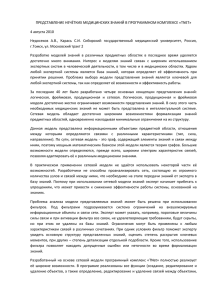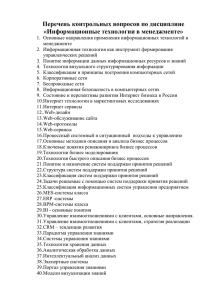Методические рекомендации по работе с СПОН
advertisement

Методические рекомендации по установке и работе СПОН Методические рекомендации разработаны рабочей группой под руководством Ланцова А.А. в рамках выполнения Технического задания КО «Сервисное сопровождение прикладного педагогического программного обеспечения в общеобразовательных учреждениях Санкт-Петербурга» В данных рекомендациях программные продукты разбиты на профильные подгруппы – по схожести установки, особенностям работы и реализации сетевой структуры. Программные средства - ООО «Физикон» № п/п Название программных средств 1 Открытая Астрономия 2.6 2 Открытая Химия 2.6 3 Открытая Математика 2.6 Планиметрия 4 Открытая Математика 2.6 Стереометрия 5 Открытая Математика 2.6 Алгебра 6 Открытая Математика 2.6 Функции и Графики) 7 Открытая Биология 2.6 8 Виртуальный практикум для средних учебных заведений по физике. Часть I 9 Виртуальный практикум для средних учебных заведений по физике. Часть II Наличие и расположение сетевой базы данных. Данные программные средства имеют клиент-серверную структуру. База данных храниться на сервере. Особенности установки. При установке на один ПК необходима установка как клиента, так и сервера. При установке в сети могут возникнуть проблемы при неверно работающем DNS сервере. Установка клиентской части обязательна. Особенности работы. Не требуется регистрация. Для запуска сетевой базы данных, необходимо вручную запускать сетевой журнал. Система регистрации построена следующим образом: при входе в программу появляется окно регистрации, пользователь задает логин и пароль, при вторичном входе в систему для пользователя необходимо сбрасывать результаты (нет возможности проведения работы над ошибками). Неконтролируемый процесс регистрации может послужить причиной заполнения сетевого журнала неактуальными учетными записями. При работе с Internet Explorer 7.0 замечена следующая проблема: после регистрации выдается окно о недоступности страницы. Необходимо курсор перевести в строку адреса и нажать Enter. Программные средства ООО «Физикон» № п/п Название программных средств 10 Уроки Открытого Колледжа. Астрономия 11 Физика, 7- 11 классы 12 Подготовка к ЕГЭ. Физика 13 Подготовка к ЕГЭ. Биология 14 Подготовка к ЕГЭ. Химия 15 Биология, химия, экология Наличие и расположение сетевой базы данных. Данные программные средства не имеют клиент-серверной структуры. База данных хранится и используется на локальном компьютере. По сути, данные программы не сетевые. Особенности установки. Установка производиться независимо, на каждый компьютер. Возможна (рекомендуется) установка с компьютера сети через открытый для общего доступа CD-диск. Особенности работы. Не требуется регистрация. Отсутствует возможность программных средств через сеть. работы Программные средства - Института новых технологий (ИНТ) № п/п 1 Название программных средств Живая География. Коллекция космических снимков России, лицензия на класс 2 Живая География. Школьная геоинформационная система, лицензия на класс 3 Живая Математика 4.0 с дополнительными модулями, лицензия на класс виртуальный конструктор по математике) 4 Живая Физика 4.1 с дополнительными модулями, лицензия на класс (виртуальный конструктор по физике) 5 ЛогоМиры 3.0, лицензия на класс (интегрированная творческая среда) 6 ПервоЛого 3.0, лицензия на класс (интегрированная творческая среда для начальной школы) Наличие и расположение сетевой базы данных. Данные программные средства не имеют клиент-серверной структуры. База данных не ведется. Особенности установки. Установка производится независимо, на каждый компьютер. Возможна установка с удаленного компьютера через открытый для общего доступа диск. Установка производится на один компьютер, на другие компьютеры процесс установки можно заменить копированием каталога программы (привязок к месту расположения на диске и настроек в реестре нет). Особенности работы. Регистрация продуктов не требуется. Данные программы успешно работают с серверного ресурса открытого для клиентских компьютеров на чтение. Программные средства - Института новых технологий (ИНТ) № п/п Название программных средств 7 Программный продукт "Цифровая Анатомии", лицензия на класс база изображений по 8 Программный продукт "Цифровая Ботанике", лицензия на класс база изображений по 9 Программный продукт "Цифровая Зоологии", лицензия на класс база изображений по 10 Цифровая база изображений для начальной школы и иностранного языка, лицензия на класс 11 Цифровая база видео по Химии, лицензия на класс 12 Цифровая база изображений по Зоологии (микрофотографии), лицензия на класс Наличие и расположение сетевой базы данных. Данные программные средства имеют клиент-серверную структуру. База данных хранится на компьютере «сервере». Особенности установки. Устанавливается сетевой вариант «серверная часть». Данные программные средства без запроса устанавливают Firebird. Если программа была установлена ранее и используется другими ПО, то создается конфликт. Для запуска клиентской части в качестве альтернативы можно использовать Интернет ярлык с адресом http://server:800/enter.php?, где server является компьютером, на котором установлена серверная часть. Особенности работы. Необходима регистрация компонентов. Программная оболочка Т3. Максимально низкий уровень безопасности с Internet Explorer. Возможные проблемы с программными средствами: 1. После регистрации ничего не происходит, но окно регистрации отображается корректно. Возможны следующие причины: блокировка всплывающих окон антивирусом или Интернет обозревателем. 2. После регистрации ничего не происходит, а в окне регистрации отображается ошибка доступа к базе данных. Проблема в том, что служба Firebird данного программного средства не была корректно запущена. При наличии на компьютере второй копии Firebird необходимо отключить одну из них (Мой компьютер\ (правая клавиша) Управление/Службы и приложения/ Службы/Firebird) Программные средства ЗАО «Просвещение-МЕДИА» и ЗАО «Новый Диск» № п/п Название программных средств 1 Алгебра 7-9 класс (сетевая версия) 2 Алгебра и начала анализа 10-11 класс (сетевая версия) 3 Алгебра и начала анализа 11 класс. Итоговая аттестация (сетевая версия) 7 Готовимся к ЕГЭ. Математика (DVD-Box) (сетевая версия) 12 Математика 5-6 класс (сетевая версия) Наличие и расположение сетевой базы данных. Данные программные средства имеют клиент-серверную структуру. База данных храниться на компьютере сервере. Особенности установки. Устанавливается сетевой вариант «серверная часть». Необходима установка клиентской части. Особенности работы. Необходима регистрация не только отдельных компонентов, но и самого сервера «Новый класс». Программные средства ЗАО «Просвещение-МЕДИА» и ЗАО «Новый Диск» № п/п Название программных средств 6 Готовимся к ЕГЭ. География (DVD-Box) (сетевая версия) 8 Готовимся к ЕГЭ. Русский язык (DVD-Box) (сетевая версия) 9 Готовимся к ЕГЭ. Физика (DVD-Box) (сетевая версия) 10 Готовимся к ЕГЭ. История (DVD-Box) (сетевая версия) Наличие и расположение сетевой базы данных. Данные программные средства имеют клиент-серверную структуру. База данных храниться на компьютере-сервере. Особенности установки. Устанавливается сетевой вариант «серверная часть». Данные программные средства без запроса устанавливают Firebird. Если программа была установлена ранее и используется другими ПО, то создается конфликт. Для запуска клиентской части в качестве альтернативы можно использовать Интернет ярлык с адресом http://server:800/enter.php?, где server является компьютером, на котором установлена серверная часть. Особенности работы. Необходима регистрация компонентов. Программная оболочка Т3. Максимально низкий уровень безопасности с Internet Explorer. Возможные проблемы с программными средствами: 1. После регистрации ничего не происходит, но окно регистрации отображается корректно. Возможны следующие причины: блокировка всплывающих окон антивирусом или Интернет обозревателем. 2. После регистрации ничего не происходит, а в окне регистрации отображается ошибка доступа к базе данных. Проблема в том, что служба Firebird данного программного средства не была корректно запущена. При наличии на компьютере второй копии Firebird необходимо отключить одну из них (Мой компьютер\ (правая клавиша) Управление/Службы и приложения/ Службы/Firebird) Программные средства - ЗАО "Просвещение-МЕДИА" и ЗАО «Новый Диск» № п/п Название программных средств 4. Биология. Анатомия и физиология человека (сетевая версия). 5. Биология.6 класс Растения.Бактерии.Грибы.Лишайники (сетевая версия) 11. История 5 класс (сетевая версия). 12. Математика 5-6 класс (сетевая версия) 13. Обществознание 8-11 класс (сетевая версия) 14 Физика 7-9 класс (сетевая версия). Часть 1 15 Физика 7-9 класс (сетевая версия). Часть 2 16. Химия 8 класс (сетевая версия). 17. Химия 9 класс (сетевая версия) Наличие и расположение сетевой базы данных. Имеется возможность установки клиентской части. База данных ведется на компьютере «сервере». Особенности установки. Установка комплекса «Электронная библиотека просвещение» встречается в двух вариантах. 1. Помимо контентных дисков имеется диск «Электронная библиотека ПРОСВЕЩНИЕ» Производится установка серверной и клиентских частей с вышеуказанного диска. Контентные диски импортируются в общую базу. 2. Имеются 2 контентных диска вся установка происходит с них. Материал загружаются с диска находящегося в CD-ROM`е ПК сервера. Для работы в сети необходима установка серверной и клиентской части. Возможность запуска программы с сервера без установки клиентской части отсутствует. Особенности работы. Регистрация данных продуктов не требуется. Программные средства - ЗАО «Просвещение-МЕДИА» и ЗАО «Новый Диск» № п/п Название программных средств 18 Энциклопедия истории России (сетевая версия) 19 Энциклопедия классической музыки (сетевая версия) Наличие и расположение сетевой базы данных. Сетевая база данных у данных программных продуктов отсутствует. Особенности установки. Есть возможность установки клиентской части для использования продукта на нескольких ПК. Особенности работы. Регистрация не требуется. Отсутствует возможность запуска с использованием сетевых ресурсов. Для работы необходимо наличие диска в приводе CD-ROM. Программные средства - ЗАО «1С» № п/п Название программных средств 1 1С: Школа. Биология, 6 кл. Растения. Бактерии. Грибы. Лишайники 2 1С: Школа. Биология, 8 кл. Человек 3 1С: Школа. Вычислительная математика и программирование, 10-11 кл. 4 1С: Школа. История, 10-11 кл. Подготовка к ЕГЭ 5 1С: Школа. Математика, 5-11 кл. Практикум 6 1С: Школа. Привет, Причастие! 7 1С: Школа. Русский язык, 5-6 кл. Морфология. Орфография. 8 1С: Школа. Физика, 10-11 кл. Подготовка к ЕГЭ 9 1С: Школа. Физика, 7 кл. 10 1С: Школа. Физика, 7-11кл. Библиотека наглядных пособий 11 1С: Школа. Химия, 8 кл. 12 1С: Школа. Экология, 10-11 класс 13 1С: Школа. Экономика и право, 9-11 кл. 14 1С: Школа. Экономика, 9-11 кл. Практикум. 15 1С: Школа. Биология, 7 кл. Животные Наличие и расположение сетевой базы данных. Данные программные средства имеют клиент-серверную структуру. База данных храниться на компьютере «сервере». Особенности установки. По 2 диска в комплекте (оболочка и курс). В оболочку входят серверная и клиентская части. Установка сервера — установка БД, установка клиента — установка модулей «администратор» и «навигатор» (может использоваться вместо установки клиентской части через общий сетевой ресурс). Диск с курсом делится на сервер и клиент. Установка «сервера» добавляет учебный курс в общую БД. Установка клиента создает ярлыки запуска для ученика (можно не устанавливать). Рекомендуется устанавливать на сервер серверную и клиентскую часть с диска «1С: Образование» и серверную часть диска с курсом. Клиентскую часть запускать по сети с использованием общих сетевых ресурсов сервера. Особенности работы. Данные программные средства позволяют в качестве клиентской части, по мимо стандартных способов, (установка клиентской части или навигатор) использовать Internet Explorer, обращаясь на адрес программы на сервер. Сервер БД может не запускаться, если необходимый ему порт уже используется. Программные средства - ООО «ТестСистем» № п/п Название программных средств 1 ПМК «Математика. Начальная школа» 2 ПМК «Русский язык. Начальная школа» 3 ПК «Учебный мониторинг» 4 ПК «Генератор тестов и уроков» 5 ПМК «Математика. Средняя школа. Часть 1» 6 ПМК «Русский язык. Средняя школа. Часть 1» 7 ПМК «Русский язык. Средняя школа. Часть 2» 8 ПК «ЗНАК» 9 ПМК «Математика. Средняя школа. Часть 2» 10 ПМК «Математика. Средняя школа. Часть 3» Наличие и расположение сетевой базы данных. Данные программные средства имеют клиент-серверную структуру. База данных храниться на компьютере-сервере. Особенности установки. Установка клиентской части обязательна для: математики и русского языка начальная школа, математика 1 часть средняя школа, русский язык 1 и 2 части средняя школа. На каждый компьютер необходима установка клиентской части и учебных курсов. При установке учебных курсов необходимо выбрать тип установки – полный. При выборе варианта – обычная установка, исходные файлы учебного курсы должны быть доступны через локальный или сетевой диск. Программные средства «Знак», а также «Математика. Средняя школа. Часть 2 и 3» имеют возможность запуска по сети из каталога (\\Имя_сервера\InisSoft\), доступного сетевым клиентам по чтению, без использования локальной установки на клиентские компьютеры. Особенности работы. Для запуска программных средств «Школьный наставник 2» и «Знак» могут потребоваться следующие библиотеки: vclx50.bpl vclsmp50.bpl vcljpg50.bpl vcldb50.bpl lcl50.bpl tee50.bpl gds32.dll. Данные библиотеки должны быть помещены в корневой каталог программы (C:\InisSoft\space\teacher – корневой каталог для ПМК «Школьный наставник 2», C:\InisSoft\space\ut – корневой каталог для ПМК «Знак»). Место расположения базы данных (обычно C:\InisSoft\Space\SrvPart\Data\Space.fdb) определяется в файле C:\InisSoft\space\Space.ini Учетная запись ученика может блокироваться при некорректном выходе, нажатием на кнопку закрытия окна (Х — крестик). Программные средства - ООО «ВЦ Комплекс» № п/п Название программных средств ПМК «НАГЛЯДНАЯ ФИЗИКА: кинематика, геометрическая оптика, начала электромагнетизма» 11 Наличие и расположение сетевой базы данных. База данных не ведется. Клиент-серверная структура у данных программных продуктов отсутствует. Особенности установки. Устанавливается согласно инструкции на каждый ПК. Особенности работы. Регистрация не требуется. Не работает с сетевого ресурса. Программные средства - ООО «ВЦ Комплекс» № п/п Название программных средств 12 Программный комплекс «Русский язык для школы» Наличие и расположение сетевой базы данных. Данное программное средство имеет клиент-серверную структуру. База данных хранится на компьютере-сервере. Особенности установки. Устанавливаются сетевые компоненты «сервера» "MSDE2000sp4" - сервер баз данных MSDE SP4 "j2eesdk" – Java Platform "Tomcat" – веб-сервер Apache Tomcat 4.1.36 Для запуска клиентской части используется Интернет ярлык с адресом. Особенности работы. Регистрация комплекса не требует. Работает как локальный веб-сервер. При наличии проблем с воспроизведением мультимедиа содержимого, необходимо установить приложения из папки «Клиентские компоненты». Программные средства ООО «Центр Диалоговых учебников Фобус» № п/п 1 Название программных средств Обучающая система «Фобус»-учебный класс» версия 4.02 Наличие и расположение сетевой базы данных. Данное программное средство имеет клиент-серверную структуру. База данных храниться на компьютере «сервере». Особенности установки. Устанавливается согласно инструкции. На компьютере «Сервере» подготавливается версия для сетевой установки и папка открывается для доступа на чтение. После чего устанавливаются учительская и ученические версии. Особенности работы. Регистрация не требуется. Приложение 6 Часто задаваемые вопросы Вопросы, полученные по электронной почте в процессе работ в ОУ, на семинарах. 1. Установили цифровую базу изображений, вводим имя и пароль, окно не меняется. Что это может быть? Если программа работает в качестве локального веб-сервера и для запуска клиентской части используется браузер, то некоторые элементы могут быть заблокированы межсетевым экраном, антивирусом, либо настройками самого обозревателя. 2. Установили цифровую базу изображений, вводим имя и пароль, появляются черные надписи, говорящие что-то о базе данных. Подобная ситуация говорит о том, что существует проблема с системой управления базами данных (как правило FireBird). Она может быть либо не запущена, либо не установлена. Возможен вариант, когда установлено несколько конфликтующих FireBird. Необходимо отключить один из них. 3. В Internet Explorer блокируются всплывающие окна и некоторое содержимое страницы. Как отключить? Для отключения блокировки всплывающих окон и содержимого страницы необходимо выбрать пункт меню СЕРВИС — Свойства обозревателя — конфиденциальность. Передвинуть ползунок для выбора уровня конфиденциальности на минимум и снять галочку блокировки всплывающих окон. Чтобы разрешить странице выполнение сценариев и элементов управления ActiveX щелкнуть на панель информации — выбрать команду «Разрешить заблокированное содержимое», либо в пункте меню Сервис — свойства обозревателя — дополнительно «Разрешить запуск активного содержимого». 4. Работаю в компьютерном классе, стоит 12 машин, при одновременном подключении всех компьютеров к учительскому на 2-4 машинах пишется, что достигнуто максимальное количество подключений к компьютеру. Что это? Вероятно, в качестве операционной системы на компьютере учителя вы используете Windows XP Professional, которая поддерживает одновременно только 10 подключений. Решением данной проблемы является установка серверной операционной системы. 5. В компьютерном классе установлен программный комплекс «Школьный наставник». IP адрес сервера был изменен. Необходимо ли переустанавливать клиентские части или же можно вручную изменить путь к серверу? Путь к базе данных на сервере лежит в файле Space.ini строка: DBName=Сетевое _имя_сервера:C:\InisSoft\Space\SrvPart\Data\Space.fdb Файл обычно находится в каталоге С:\InisSoft\space\space.ini 6. Использую программу «Школьный наставник. Русский язык. Начальная школа». В некоторых заданиях отсутствует звук и графика. Как это исправить? Скорее всего, русский язык был установлен с носителя, путь к которому изменился. Например, вы выбрали вариант установки «Обычная» и устанавливали с CD-ROM или с сетевого ресурса. Для корректного отображения можно скопировать на компьютер или сетевой ресурс (должен быть постоянно доступен) содержимое диска и произвести повторно процесс установки. Либо при установке, например, с CD-ROM, выбрать вариант установки «Полная». 7. На компьютере установлен программный комплекс «Знак». Установил «Готовимся к ЕГЭ. География» «Просвещение-Медиа». «Знак» перестал запускаться. В чем может быть проблема? Программные комплексы, использующие оболочку T3, устанавливают без вариантов выбора «свой» Firebird. Для того чтобы «Знак» заработал необходимо зайти в Панель управления - пункт администрирование выбрать службы и отключить Firebird относящийся к программным комплексам «Готовимся к ЕГЭ». Чтобы определить, какой Firebird необходимо отключить, нажать правой клавишей мыши на выбранную службу — свойства, посмотреть, откуда исполняется файл. 8. Почему клиентская часть программного комплекса «Цифровая база видео по химии» не может обращаться к серверной части по имени компьютера? В данном программном обеспечении обращение к серверной части основано на IP-адресации. 9. Почему серверная часть программного комплекса «Знак» и «Цифровая база видео по химии» не могут существовать на одном компьютере? Эти программные средства имеют разные версии Firebird, которые не могут быть взаимозаменяемыми. 10. При установке на одном компьютере программного комплекса «Цифровая база видео по химии» появляются модули Конструктор, Учитель, Ученик, но через меню пуск запускается только модуль, установленный в последнюю очередь. Как обеспечить запуск всех трех модулей? Через кнопку пуск открыть общее для всех меню, в папке «ИНТ» последовательно создать папки Учитель, Ученик. Конструктор. В эти папки помещаются ярлыки, созданные в процессе установки модулей. 11.На компьютере установлен программный комплекс «Знак», но программа не запускается. Конфликт между антивирусной программой и «Знак». Следует отключить антивирусную программу. 12. Как удалить созданный пользователем рубрикатор программного комплекса «Цифровая база видео по химии»? Данный вопрос адресован производителям. 13. В школу прислали контрольные тесты, созданные в ПМК «Знак». Почему они не открылись? Следует обновить версию данного программного продукта. 14. Компьютер удовлетворяет системным требованиям, программа «Химия 9 класс» не устанавливается? Проверьте наличие установленного в системе SP2 для Windows XP. но 15. Устанавливали программный комплекс «Физика 7-9 класс». Ввели ключ, но программа не запустилась. Возможно проблема в регистрации продукта. Данный вопрос адресован производителю. 16. В программном комплексе «Цифровая база видео по химии» создавали вопросы теста, но они не появлялись. Что делать? В правом верхнем углу есть кнопка «от A к Я» (кнопка индексации) при нажатии на которую появляются все вопросы. 17. Как увидеть в главном окне программы «Цифровая база видео по химии» другие проекты («Цифровая биология, история и пр.»), установленные на этом компьютере? Создать в данном окне ярлычки других программных комплексов. 18. Получили контрольные тесты созданные в программном комплексе «Школьный наставник». Как организовать с ними работу с каждого рабочего места ученика? Необходимо установить программу «Генератор тестов», которая позволяет работать с тестами с каждого рабочего места ученика. Программу можно скачать со страницы производителя: http://www.inissoft.by/products_etgen.shtml 19. Тесты созданные в ПК «Знак» не всегда загружаются в ПК «Школьный наставник» хотя программы совместимы. Почему? При создании тестов в ПК «Знак» необходимо установить свойство тестов «контрольные» и запуск в «Школьном наставнике» через окно «Диагностика». 20. При работе в программном комплексе «ПервоЛого» документ в текстовом формате не сохраняется. Что делать? Попробуйте сохранить в графическом формате, который предлагает данный программный комплекс. 21. Почему не все фотографии учеников можно импортировать в программу «Цифровая база видео по химии»? Данная программа работает только с графическими форматами «*.bmp», «*.gif». 22. Провели регистрацию в программе «Цифровая база видео по химии». При входе отказано в доступе. Обратите внимание, что пароль и логин должны быть заданы латинскими символами. 23. Иногда при входе, в какой либо модуль программы «Цифровая база видео по химии», отсутствуют некоторые кнопки управления. При входе в модуль должны соблюдаться права доступа к данному модулю. Например: при входе в модуль, вводится имя пользователя, который обладает правом доступа к этому модулю. 24. Из программы «Энциклопедия классической музыки» не получилось экспортировать музыкальные фрагменты. Возможно, программа защищена от копирования (сохранение авторских прав).